Tin tức
Cách Mở Khóa iPad Không Cần Máy Tính Nhanh Nhất 2025
Bạn quên mật khẩu iPad nhưng không có máy tính để khôi phục? Đừng lo, vẫn có cách mở khóa iPad không cần máy tính cực đơn giản, ai cũng làm được. Chỉ với vài thao tác ngay trên thiết bị hoặc dùng tài khoản iCloud, bạn có thể “cứu” chiếc iPad bị vô hiệu hóa mà không mất dữ liệu. Cùng Tiến Trần Mobile khám phá những cách mở khóa nhanh nhất, an toàn nhất mà kỹ thuật viên khuyên dùng!
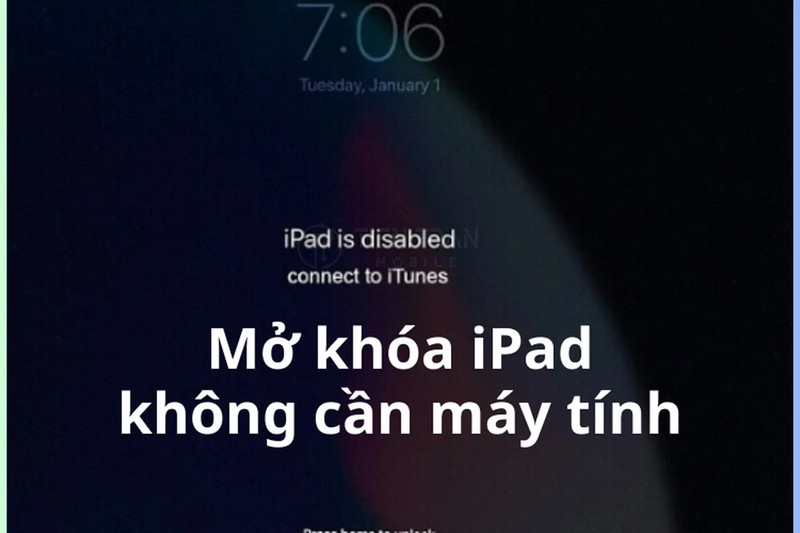
Giới thiệu
Quên mật khẩu iPad là một tình huống không ai mong muốn, đặc biệt khi không có máy tính bên cạnh để xử lý. Bài viết này sẽ hướng dẫn bạn chi tiết các cách mở khóa iPad không cần máy tính theo đúng quy trình của Apple, đảm bảo an toàn và hiệu quả.
Tại Tiến Trần Mobile, chúng tôi luôn ưu tiên sự an toàn dữ liệu và tuân thủ tiêu chuẩn từ Apple. Bạn có thể tự thực hiện theo các bước dưới đây hoặc liên hệ ngay với chúng tôi để được hỗ trợ chuyên nghiệp cho những trường hợp phức tạp.
- Thương hiệu: Tiến Trần Mobile
- Website:
- Hotline: 0943 354 321
- Địa chỉ: 284 Cao Đạt, Phường 1, Quận 5, TP.HCM
Ipad bị khoá là gì ?
Khi iPad hiển thị “iPad Unavailable” hoặc “Security Lockout” do quên mật khẩu, bạn có 3 cách chính để mở khóa mà không cần đến máy tính:
- Xóa iPad trên Màn hình khóa: Nếu iPad của bạn đang chạy iPadOS 15.2 trở lên, hãy dùng tùy chọn “Erase iPad” trực tiếp trên màn hình, sau đó nhập mật khẩu Apple ID để xác nhận.
- Dùng Tìm (Find My) qua iCloud.com: Truy cập iCloud.com/find từ trình duyệt trên một điện thoại khác, đăng nhập Apple ID, chọn iPad của bạn và nhấn “Erase iPad”.
- Dùng ứng dụng Tìm trên thiết bị Apple khác: Mở ứng dụng Tìm (Find My) trên iPhone hoặc một iPad khác có cùng Apple ID, chọn thiết bị bị khóa và chọn “Erase This Device”.
Lưu ý: Mọi phương pháp trên đều sẽ xóa toàn bộ dữ liệu trên iPad. Tuy nhiên, bạn có thể khôi phục lại từ bản sao lưu iCloud nếu đã thiết lập trước đó.
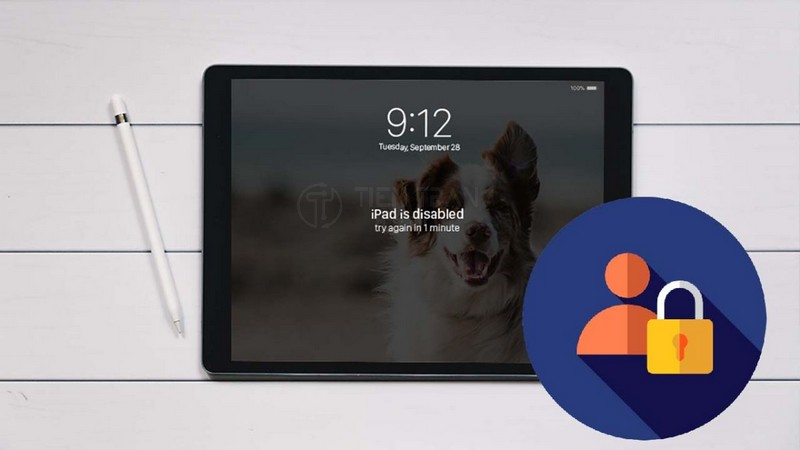
Khi nào iPad của bạn bị khóa?
iPad sẽ tự động khóa và hiển thị thông báo “iPad Unavailable / Security Lockout” sau khi bạn nhập sai mật khẩu quá nhiều lần. Nguyên nhân chính thường là:
- Quên mật khẩu: Do lâu ngày không sử dụng hoặc mới thay đổi.
- Trẻ em nghịch: Nhập sai mật khẩu liên tục.
- Lỗi phần cứng: Màn hình cảm ứng bị loạn, tự động nhập ký tự sai.
Để mở khóa, giải pháp duy nhất là xóa toàn bộ thiết bị và thiết lập lại từ đầu.
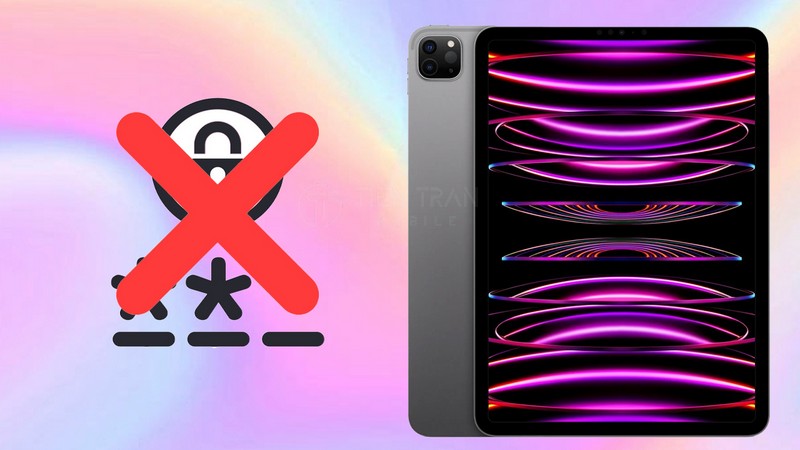
3 Cách Mở Khóa iPad Không Cần Máy Tính (Chính Thống & An Toàn)
Quan trọng: Trước khi bắt đầu, hãy chắc chắn bạn nhớ đúng tài khoản và mật khẩu Apple ID đang đăng nhập trên iPad. Đây là yêu cầu bắt buộc để kích hoạt lại thiết bị sau khi xóa (Tính năng Khóa Kích hoạt – Activation Lock).
Cách 1: Xóa iPad trực tiếp trên màn hình khóa (iPadOS 15.2 trở lên)
Đây là cách nhanh và tiện lợi nhất nếu thiết bị của bạn đủ điều kiện.
- Điều kiện áp dụng:
- iPad đang chạy từ phiên bản iPadOS 15.2 trở lên.
- iPad phải đang kết nối Wi-Fi hoặc mạng di động.
- Bạn phải nhớ mật khẩu Apple ID.
- Các bước thực hiện:
- Tại màn hình “Security Lockout”, bạn sẽ thấy tùy chọn “Erase iPad” (Xóa iPad) ở góc dưới.
- Nhấn vào “Erase iPad” và xác nhận một lần nữa.
- Nhập mật khẩu Apple ID của bạn để tiến hành xóa thiết bị.
- Quá trình xóa sẽ diễn ra, sau đó iPad sẽ khởi động lại về màn hình chào “Hello”.
Cách 2: Sử dụng Tìm (Find My) qua trình duyệt iCloud.com
Phương pháp này cho phép bạn xóa iPad từ xa chỉ với một chiếc điện thoại khác có trình duyệt web.
- Điều kiện áp dụng:
- Tính năng “Find My iPad” (Tìm iPad) đã được bật trên thiết bị bị khóa.
- iPad có kết nối mạng.
- Bạn nhớ tài khoản và mật khẩu Apple ID.
- Các bước thực hiện:
- Dùng điện thoại hoặc máy tính bảng khác, truy cập vào địa chỉ: icloud.com/find.
- Đăng nhập bằng tài khoản Apple ID đang dùng trên iPad bị khóa.
- Trong danh sách “All Devices”, chọn iPad của bạn.
- Nhấn vào “Erase iPad” (Xóa iPad) và làm theo hướng dẫn để xác nhận.
- Khi iPad nhận được tín hiệu mạng, nó sẽ tự động xóa và khởi động lại.
Cách 3: Sử dụng ứng dụng Tìm (Find My) trên thiết bị Apple khác
Nếu bạn có một chiếc iPhone, iPad hoặc MacBook khác đăng nhập cùng một tài khoản Apple ID, thao tác sẽ còn đơn giản hơn.
- Điều kiện áp dụng:
- Có một thiết bị Apple khác (iPhone, iPad) đăng nhập cùng tài khoản Apple ID.
- iPad bị khóa đã bật tính năng “Tìm iPad” và đang có kết nối mạng.
- Các bước thực hiện:
- Mở ứng dụng Tìm (Find My) trên iPhone hoặc iPad của bạn.
- Chuyển sang tab “Thiết bị” (Devices).
- Chọn chiếc iPad đang bị khóa trong danh sách.
- Kéo xuống và chọn “Xóa thiết bị này” (Erase This Device).
- Xác nhận yêu cầu và iPad sẽ được xóa từ xa.

Khôi phục dữ liệu sau khi mở khóa
Sau khi iPad được xóa và trở về màn hình cài đặt ban đầu, bạn có thể khôi phục lại dữ liệu của mình nếu đã bật sao lưu iCloud trước đó.
- Làm theo các bước thiết lập trên màn hình.
- Đến mục “Apps & Data” (Ứng dụng & Dữ liệu), chọn “Restore from iCloud Backup” (Khôi phục từ Bản sao lưu iCloud).
- Đăng nhập vào Apple ID và chọn bản sao lưu gần nhất để bắt đầu quá trình khôi phục.

Cảnh Báo: Không sử dụng công cụ của bên thứ ba
Nhiều phần mềm quảng cáo có thể “bẻ khóa” iPad nhanh chóng. Tuy nhiên, Tiến Trần Mobile khuyến cáo bạn KHÔNG nên sử dụng chúng vì những rủi ro sau:
- Mất an toàn: Có thể chứa mã độc, đánh cắp thông tin cá nhân.
- Hỏng thiết bị: Gây lỗi phần mềm, khiến iPad không thể cập nhật hoặc bị khóa vĩnh viễn.
- Vi phạm điều khoản: Apple có thể từ chối hỗ trợ thiết bị của bạn.
- Không vượt qua được Activation Lock: Các công cụ này không thể xóa Khóa Kích hoạt nếu bạn không có Apple ID chính chủ.

Khi nào bạn nên tìm đến Tiến Trần Mobile?
Hãy liên hệ ngay với chúng tôi nếu bạn gặp các trường hợp sau:
- Đã thử các cách trên nhưng không thành công.
- Quên mật khẩu Apple ID và không thể tự khôi phục.
- iPad bị hỏng phần cứng (màn hình, Wi-Fi) khiến việc xóa từ xa không thể thực hiện.
- Cần tư vấn về việc sao lưu và phục hồi dữ liệu một cách an toàn nhất.
Tiến Trần Mobile cam kết: ✅ Quy trình chuyên nghiệp, chuẩn Apple. ✅ Minh bạch trong từng thao tác. ✅ Bảo mật tuyệt đối thông tin khách hàng.

Câu hỏi thường gặp
- Có cách nào mở khóa iPad không cần máy tính mà không mất dữ liệu không? Trả lời: Không. Vì lý do bảo mật, Apple yêu cầu phải xóa toàn bộ thiết bị khi quên mật khẩu. Cách duy nhất để giữ lại dữ liệu là khôi phục từ bản sao lưu iCloud đã có từ trước.
- iPad đang ngoại tuyến (offline) thì lệnh xóa từ iCloud có hoạt động không? Trả lời: Có. Lệnh xóa sẽ ở trạng thái chờ. Ngay khi iPad của bạn kết nối lại với Wi-Fi hoặc mạng di động, nó sẽ tự động thực thi lệnh xóa.
- Tôi quên cả mật khẩu iPad lẫn mật khẩu Apple ID thì phải làm sao? Trả lời: Đầu tiên, hãy thử khôi phục mật khẩu Apple ID tại trang iforgot.apple.com. Nếu không thành công, bạn cần mang theo hóa đơn mua hàng chính chủ đến các trung tâm ủy quyền của Apple để được hỗ trợ xác minh quyền sở hữu. Hoặc bạn có thể ghé Tiến Trần Mobile để được tư vấn hướng giải quyết tối ưu.
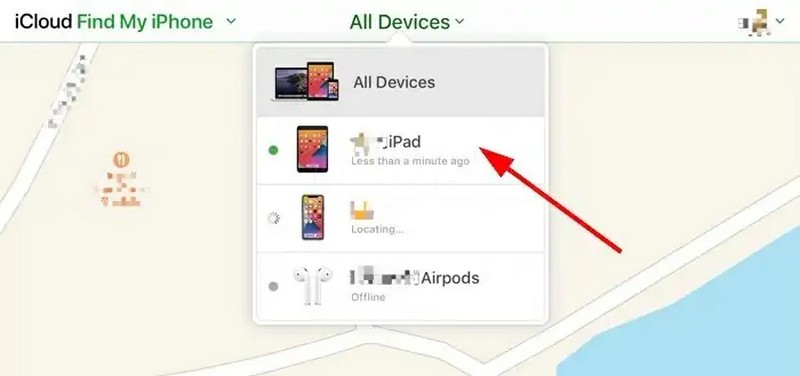
Kết luận
Với 3 phương pháp chính thống từ Apple, việc mở khóa iPad không cần máy tính đã trở nên đơn giản và an toàn hơn bao giờ hết. Chìa khóa quan trọng nhất chính là bạn phải nhớ được tài khoản Apple ID của mình.
Nếu bạn gặp bất kỳ khó khăn nào hoặc muốn đảm bảo quá trình diễn ra suôn sẻ, đừng ngần ngại liên hệ với Tiến Trần Mobile.
- Địa chỉ: 284 Cao Đạt, Phường 1, Quận 5, TP.HCM
- Hotline/Zalo: 0943 354 321
- Website:
Chúng tôi luôn sẵn sàng hỗ trợ bạn!











